Cara Menghilangkan Recycle Bin di Desktop Windows
Tutorial Cara Menghilangkan Recycle Bin dari Desktop Windows. Desktop kalian terlihat kurang estetik gara-gara ada ikon Recycle Bin? Tenang, ternyata ada loh options untuk kita menyembunyikannya dengan mudah. Namun, caranya sedikit berbeda, tergantung dengan versi Windows yang digunakan.
Namun pada dasarnya semua versi Windows itu sama aja, kita hanya perlu masuk ke bagian Windows Desktop Icon Settings untuk mengatur icon recycle tersebut. Udah pernah coba sebelumnya? Kalau belum pernah, silahkan ikuti langkah-langkah berikut ini sobat :
Menghilangkan Recycle Bin di Windows 11
- Buka Settings pada Windows atau dengan menekan Windows + I.
- Lalu pilih menu Personalization, dan terus klik Themes.
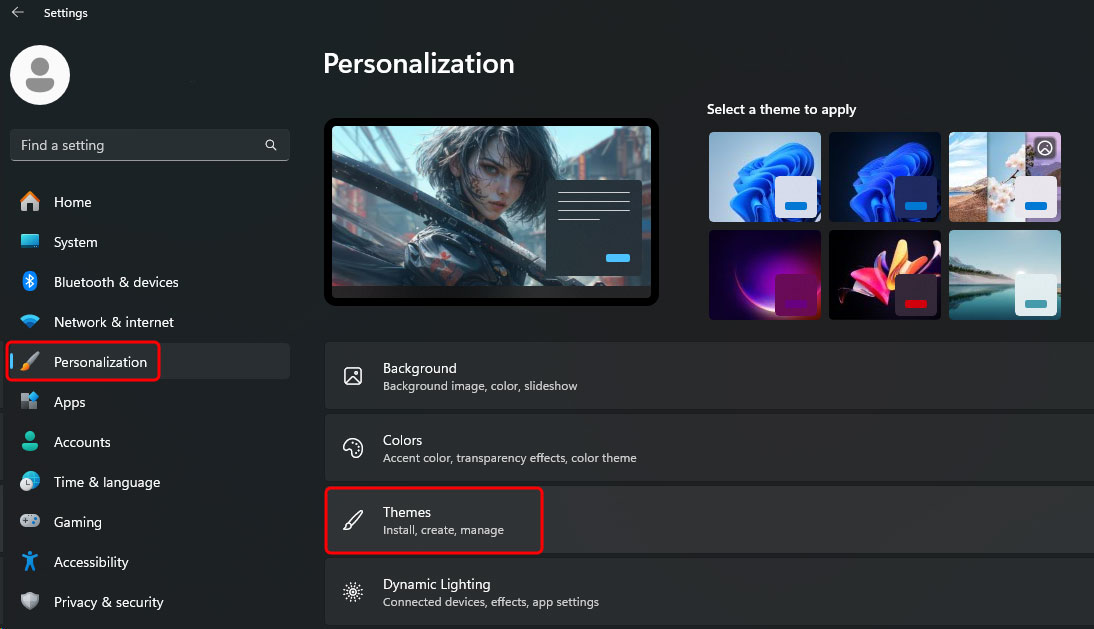
Personalization & Themes Windows 11 - Scroll terus ke bawah dan pilih Desktop Icon Settings.
(Akan muncul Dialog Window Desktop Icon Settings) - Hilangkan centang pada Recycle Bin.
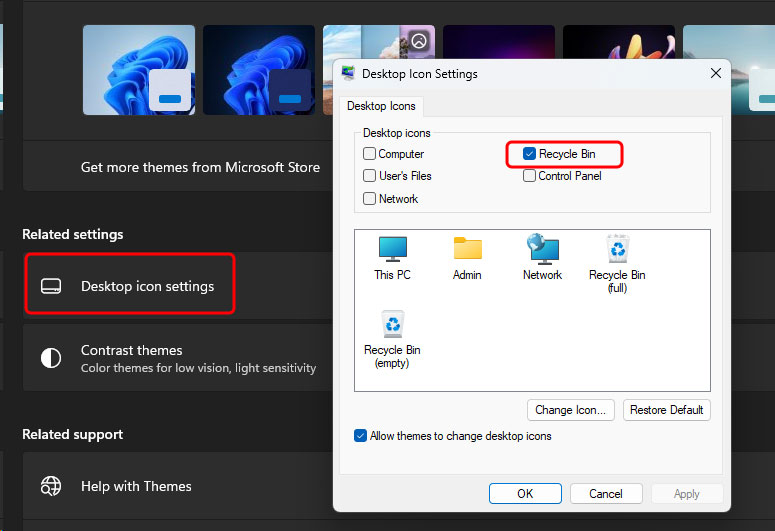
Pengaturan Desktop Icon di Windows 11 - Klik Apply lalu OK.
Upgrade ke Windows 11 Sekarang : Download Windows 11 Pro ISO Setup
Menghilangkan Recycle Bin di Windows 10
- Buka Windows Settings dengan menekan Windows + I pada keyboard.
- Pilih Personalization.
- Buka tab Themes, lalu klik Desktop Icon Settings.
(Akan muncul Dialog Window Desktop Icon Settings) - Hilangkan centang pada “Recycle Bin”.
- Klik Apply lalu OK.
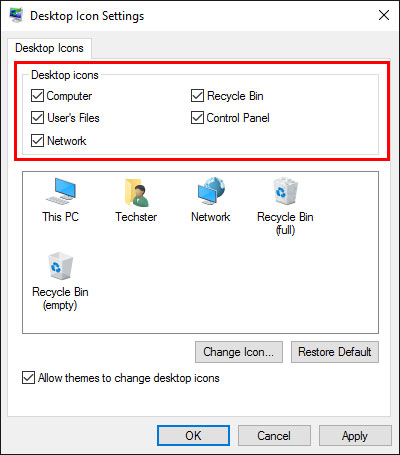
Pengaturan Desktop Icon Windows 11
Menghilangkan Recycle Bin di Windows 7 & 8
- Klik kanan pada desktop, lalu pilih menu Personalize.
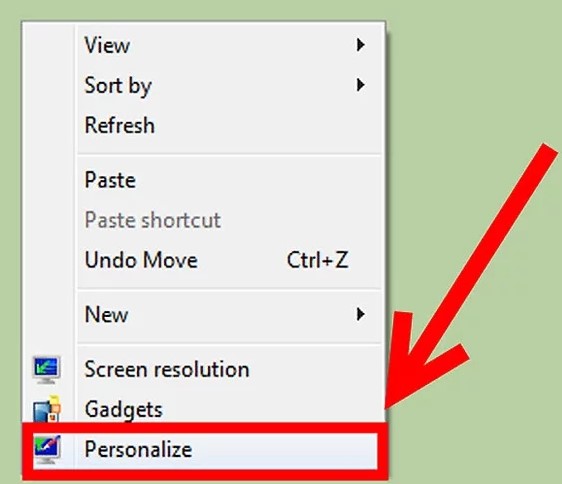
Personalize di Windows 7 - Masuk ke menu Change desktop icons.
- Sama persis, kalian tinggal hilangkan centang pada Recycle Bin.
- Klik Apply lalu OK untuk menyembunyikan icon recycle bin.
Alternatif Mengakses Recycle Bin Tanpa Ikon di Desktop
- Klik kananRecycle Bin > lalu pilih Pin to Start atau Pin to Quick Access
(Supaya kita bisa mengaksesnya dengan mudah setelah disembunyikan). - Ketik “Recycle Bin” di Start Menu untuk membukanya kapan saja.
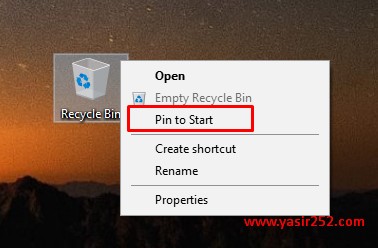
Pin to Start Recycle Bin
Ternyata gampang banget, kan? Kalau suatu saat ingin mengembalikan icon Recycle Bin lagi ke desktop, caranya cukup ulangi langkah-langkah di atas dan centang kembali ikon Recycle Bin. Selamat mencoba!



Keren Bang. Makasih Atas Tutorial’nya